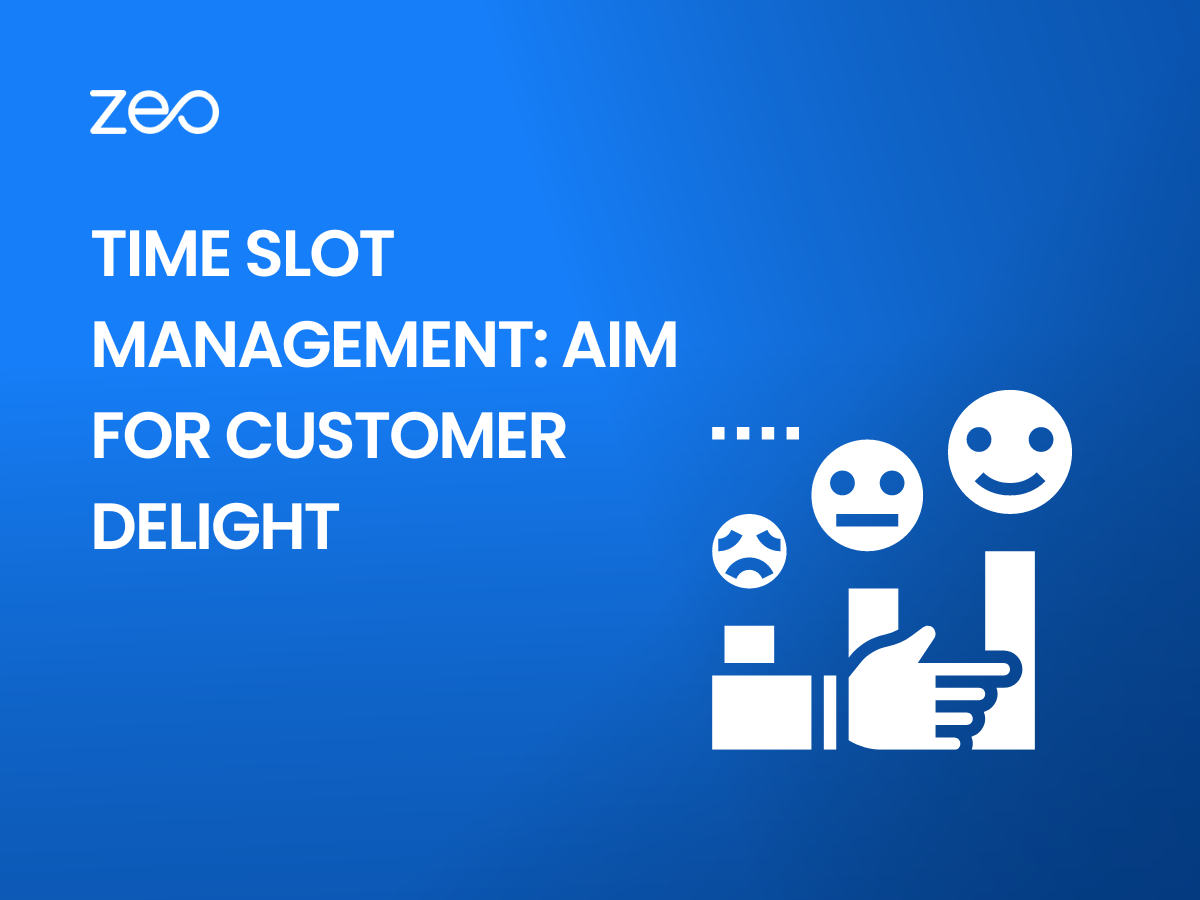配送に対する顧客の期待は日に日に高まっています。 企業は関連性を維持するために、顧客の要求に対応する必要があります。 お客様が望んでいるうちに より速い配達、また、自分にとって最も都合の良い時間に配達が行われることを望んでいます。 タイムスロット管理 そんなお客様のご期待にお応えするために、私たちは力を尽くします。
あなたのビジネスが顧客の空き状況に応じて配達時間を選択するオプションを提供していない場合、配達の不在により損失が発生する可能性があります。 配達を逃すと顧客が不満を抱くだけでなく、収益にも影響を及ぼします。 タイムスロット管理の重要性は無視できません。
このブログでは、タイムスロット管理とそれがビジネスにどのようなメリットをもたらすかを理解するのに役立ちます。
タイムスロット管理とは何ですか?
タイムスロット管理により、お客様は次のことが可能になります。 時間枠を選択する 配達物を受け取るのに適した日付。 その後、顧客が選択した時間帯に配達が実行されることが保証されます。 競争が激化する中、お客様に 柔軟性 都合の良い時間帯を選択することで、ビジネスを目立たせることができます。
タイムスロット管理はビジネスにどのように役立ちますか?
- 初回配送率の向上
初回配送率は、企業が最初の試行で成功した配送の数です。 顧客が配達日時を選択できるため、配達時間に利用できる可能性が高くなります。 これにより、最初の試行自体で配信を成功させることができ、最初の配信率が向上します。 - 発送を効率化します
派遣マネージャーは、時間単位でも派遣をより効率的に計画できます。 配達の順序をスケジュールし、顧客が予約した時間枠に従ってスタッフと車両を準備することができます。 - より良いリソース計画
配達時間枠管理は、事前にリソースを計画するのに役立ちます。 配送マネージャーは、希望する時間帯のパターンを理解することで、スタッフの過剰または不足を回避できます。 - 可視性の追跡
これにより、管理者は配送業務をより詳細に制御できるようになりました。 配送プロセスのダッシュボード ビューを使用すると、配送マネージャーはドライバーの現在の位置をより詳細に把握し、注文ステータスの更新と正確な到着予定時刻を追跡できます。 予期せぬ理由により遅延が発生した場合、配達マネージャーはドライバーおよび顧客に連絡して、配達が時間通りに行われることを確認します。 - コストを節約
配達の失敗または見逃しの数が減るため、リバースロジスティックスコストの節約に役立ちます。 また、不在配達による在庫コストや顧客への再配達コストも削減されます。 - 顧客満足度の向上
顧客は、自分にとって都合の良い時間枠を柔軟に選択できることを好みます。 タイムスロット管理がないと、配達が失敗したり見逃したりすると、配達を確実に成功させるために再度調整する必要があり、顧客はイライラする可能性があります。 しかし、時間帯管理であれば、顧客自身が希望の時間帯を選択できるため、配達を受けられる可能性が高くなります。 予定通りの配達が成功すると、顧客体験が向上します。
続きを読む: ルート最適化ソフトウェアはどのようにコストを節約するのに役立ちますか?
続きを読む: Zeo のルート プランナーを使用して顧客サービスを向上させる
時間枠の制約がある注文の履行に、Zeo はどのように役立ちますか?
Zeo ルート プランナーでルートを最適化しながら、顧客の希望する配達時間帯を追加できます。時間帯の制約を考慮して、最も効率的なルートが作成されます。
配達時間帯を指定してルートを作成する手順は次のとおりです。
ステップ 1 – Zeo ダッシュボードで、「+ ルート」をクリックして新しいルートの作成を開始します。 ルートのタイトル、開始場所、開始日、ルートの時刻を追加します。
ステップ 2 – 手動入力、または Excel スプレッドシートまたは Google シートをインポートして、ストップを追加します。
ステップ 3 – Excel テンプレートには、配達時間枠を示す各ストップの開始時刻と終了時刻を追加するための列があります。 Excel で配達時間枠を追加していない場合は、ストップをインポートした後にダッシュボードで追加することもできます。
ステップ 4 – ストップを追加したら、[保存して最適化] をクリックして最適化されたルートを取得します。
Zeo は、顧客が提供した時間帯に荷物を確実に受け取ることができるよう支援し、顧客満足度を高めます。 また、正確な到着予定時刻とともに配達の進行状況を完全に把握できるようになります。
ホップオン 30分の通話 or 無料トライアルにサインアップ ジオルートプランナーのすぐに使える!
まとめ
顧客満足度を達成するには、効果的なタイムスロット管理が不可欠です。 顧客のニーズや好みを優先することで、企業は顧客エクスペリエンスを向上させ、ロイヤルティを構築し、収益を増やすことができます。